联想电脑密码怎么取消开机密码 联想电脑开机密码如何取消
更新时间:2024-04-13 16:09:26作者:yang
在日常使用联想电脑的过程中,有时候我们会设置开机密码来保护个人隐私和数据安全,但是随着时间的推移,有些人可能会觉得这个密码设置过于繁琐或者不方便。联想电脑的开机密码如何取消呢?取消开机密码的方法其实并不复杂,只需要按照一定的步骤进行操作即可。接下来就让我们一起来了解一下如何取消联想电脑的开机密码吧。
方法如下:
1.在“此电脑”窗口中,选择【打开设置】进入。
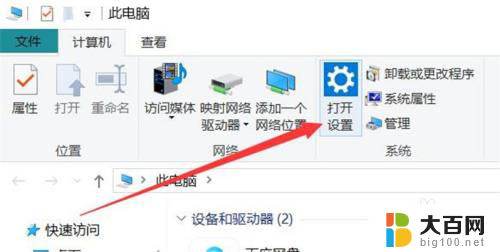
2.在“设置”窗口中,选择【帐户】进入。
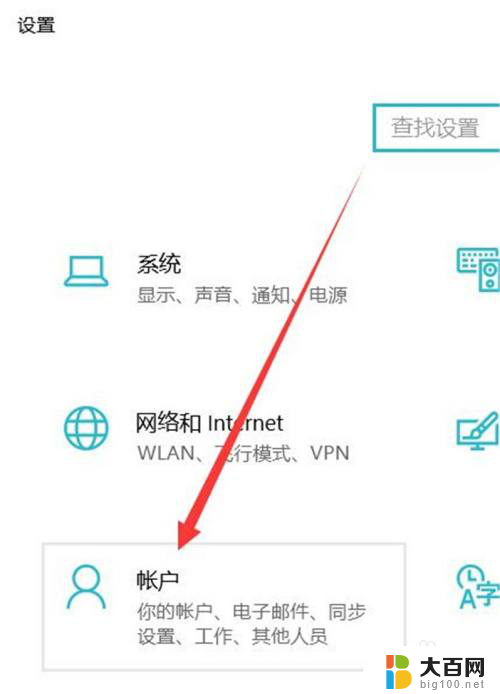
3.在“帐户”窗口中,选择【登录选项】进入。
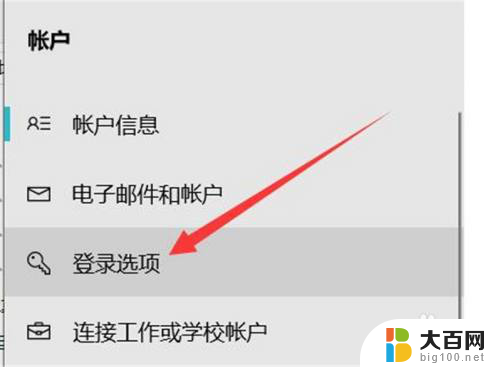
4.在“登录选项”窗口中,选择【密码】进入。
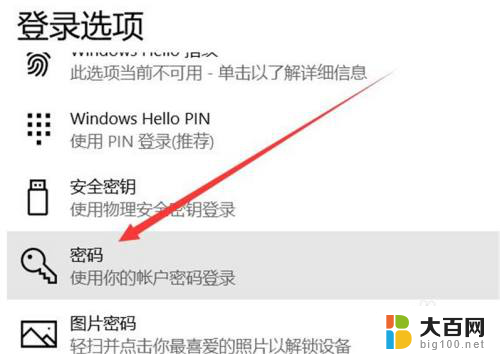
5.在“密码”板块中,选择【更改】进入。
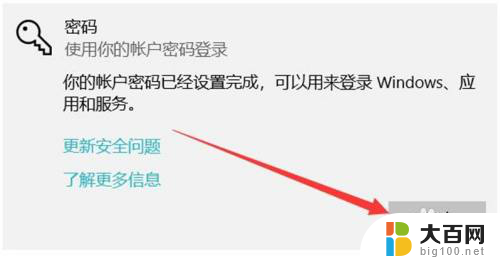
6.在“更改密码”弹窗中,输入当前登录密码。点击【下一页】。
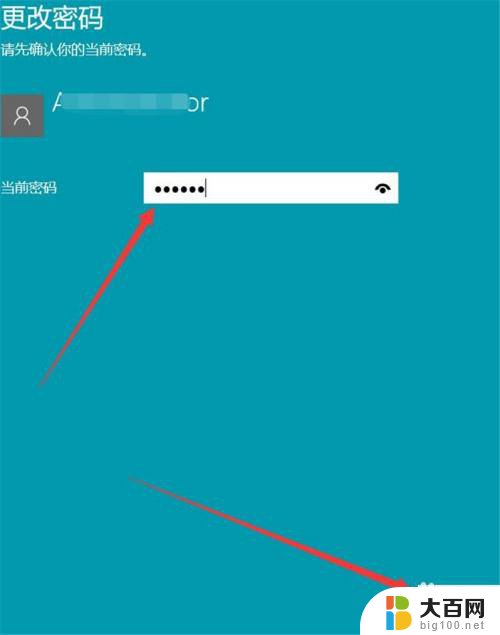
7.在“更改密码”窗口中,新密码留空。选择【下一页】进入。
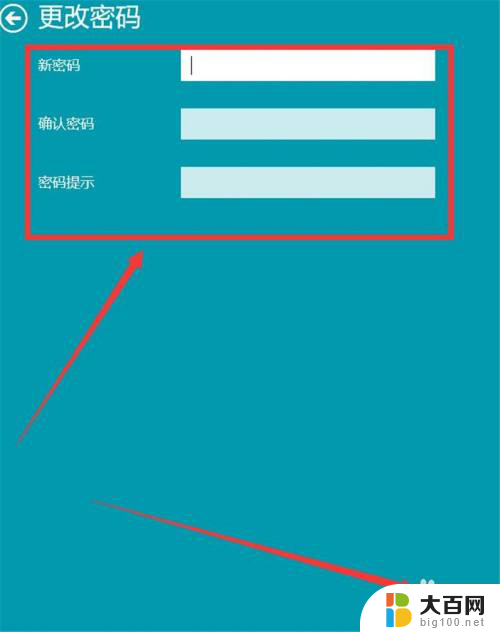
8.在“更改密码”窗口中,点击【完成】即可。
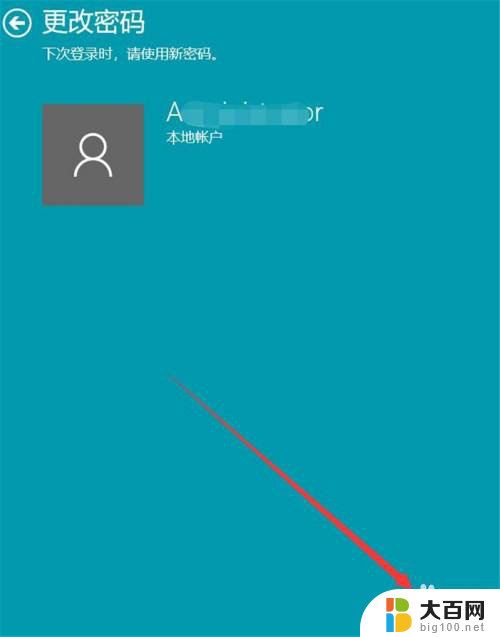
以上就是取消联想电脑开机密码的全部内容,如果你遇到这种情况,可以按照以上步骤解决,非常简单快速。
联想电脑密码怎么取消开机密码 联想电脑开机密码如何取消相关教程
- 联想笔记本如何关闭开机密码 联想电脑开机密码如何取消
- 联想电脑如何改开机密码 联想电脑如何设置开机密码
- 联想电脑如何设置密码 联想电脑设置开机密码步骤
- 联想开机密码怎么设置 联想电脑开机密码设置方法
- 电脑pin密码怎么取消 如何取消Windows 10开机PIN码或密码
- 电脑怎么撤销开机密码 如何在电脑上取消开机密码
- macbook怎么取消开机密码 MacBook开机密码如何取消
- 怎么取消屏幕密码 电脑取消锁屏和开机密码方法
- 联想电脑删除开机密码 联想电脑忘记开机密码怎么办
- 联想怎么更改电脑开机密码 联想电脑开机密码设置方法
- 苹果进windows系统 Mac 双系统如何使用 Option 键切换
- win开机不显示桌面 电脑开机后黑屏无法显示桌面解决方法
- windows nginx自动启动 Windows环境下Nginx开机自启动实现方法
- winds自动更新关闭 笔记本电脑关闭自动更新方法
- 怎样把windows更新关闭 笔记本电脑如何关闭自动更新
- windows怎么把软件删干净 如何在笔记本上彻底删除软件
电脑教程推荐